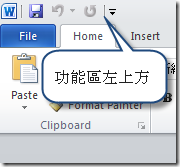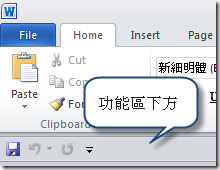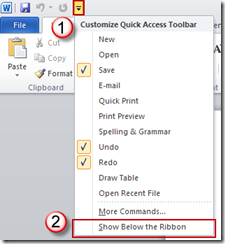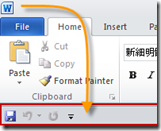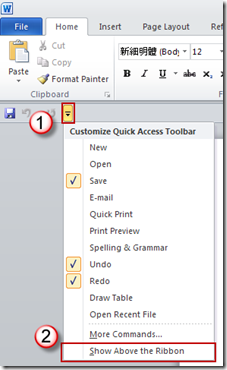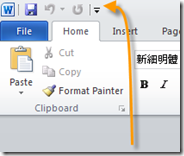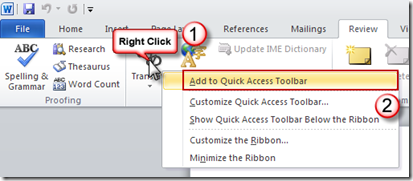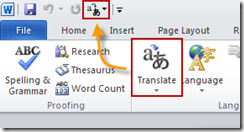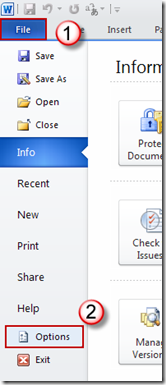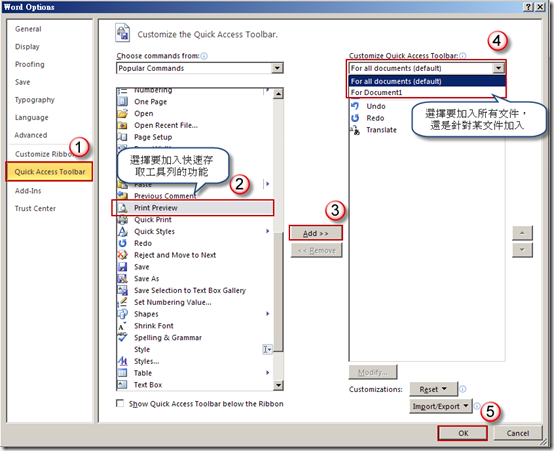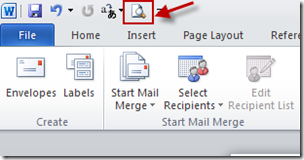[Office2010]使用快速存取工具列
一、簡介
快速存取工具列是使用者可自訂的工具列,可以將常用的命令或巨集加到快速存取工具列,讓我們在操作 Office 時可以快速使用。以下針對快速存取工具列常用的操作作進行說明。
二、變更快速存取工具列的位置
[快速存取工具列] 可以放功能區左上方或下方,以下介紹如何切換位置。
1. 透過以下步驟將快速存取工具列從功能區左上方移至下方 :
(2) 選擇 [Show Below the Ribon],快速存取工具列就會出現在功能區下方。
2. 透過以下步驟將快速存取工具列從功能區下方移至左上方 :
(2) 選擇 [Show Below the Ribon],快速存取工具列就會出現在功能區左上方。
三、從功能區將命令新增至快速存取工具列
我們可以將目前顯示在功能區的命令直接新增至 [快速存取工具列],參考以下步驟 :
1. 在您要新增到快速存取工具列的命令上,按滑鼠右鍵。
2. 選擇 [新增至快速存取工具列] 即可。
四、從快速存取工具列設定選項中加入命令
我們可以從 Office 設定選項中選取命令加入快速存取工具列,參考以下步驟 :
1. 按 [File] / [Options],出現 [Word Options] 視窗。
2. 切換至 [Quick Access Toolbar] 頁面,選擇您要加入快速存取工具列的命令功能。
3. 按 [Add] 加入,此外,我們可以在 [Customize Quick Access Toolbar] 中選擇此設定是要在所有文件還是針對某文件加入。
4. 完成設定後按 [OK]。
5. 如下圖所示,命令已經加入快速存取工具列中。
小提示 : 我們也可以將自己撰寫的巨集程式放到快速存取工具列上,請參考 [Office]在 Excel 寫 VBA 文中將 Macro 放到快速存取工具列的部分。